Firefox: увімкнути/вимкнути Javascript

Як увімкнути або вимкнути функцію JavaScript у всіх версіях веб-браузера Mozilla Firefox.
Багато веб-сайтів, особливо сайти соціальних мереж, почали автоматично відтворювати відео, які з’являються у вашій стрічці. Відео зазвичай починають відтворюватися лише тоді, коли вони прокручуються, хоча це не завжди так. Автозапуск розроблено операторами сайту, щоб збільшити залучення користувачів. Сподіваємося, що принаймні деякі користувачі вирішать продовжити перегляд відео, яке інакше б вони не відтворювали.
Автозапуск може дратувати з кількох причин. По-перше, для користувачів із обмеженими обмеженнями даних, для автоматичного відтворення відео використовуються деякі з їхніх даних, навіть якщо ви ніколи не хотіли дивитися відео. У деяких випадках автовідтворення відео також автоматично надходять із увімкненим звуком. Це може особливо дратувати, якщо він раптом видає гучні звуки в тихому оточенні або накладає іншу музику, яку ви слухаєте.
Firefox на Android пропонує можливість замінити та вимкнути автозапуск на будь-якому веб-сайті, відкритому у браузері. Щоб вимкнути автозапуск, потрібно відкрити налаштування програми.
Щоб отримати доступ до налаштувань програми, спочатку потрібно торкнутися значка з потрійною крапкою у верхньому правому куті програми.
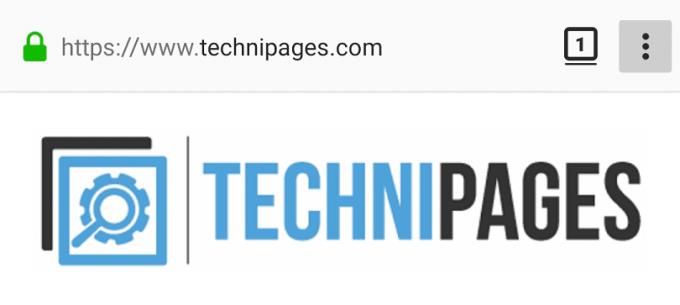
Торкніться значка з потрійною крапкою у верхньому правому куті, щоб отримати доступ до налаштувань програми.
Далі, у спадному вікні, що з’явилося, торкніться «Налаштування», яке буде другим варіантом знизу.
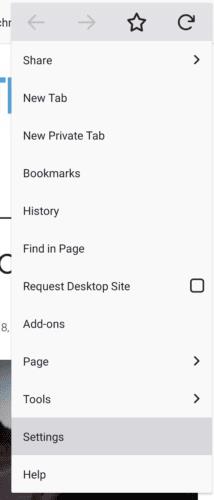
Торкніться «Налаштування» у спадному вікні, щоб відкрити налаштування в програмі.
У налаштуваннях торкніться «Додатково», третій варіант знизу, щоб відкрити розширені налаштування.
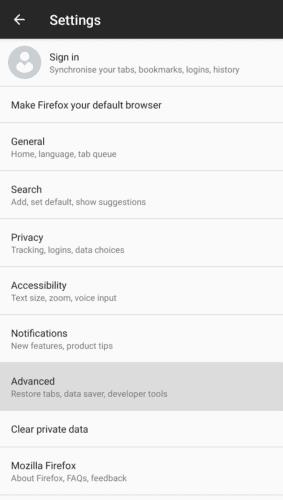
Торкніться «Додатково», що буде третім налаштуванням знизу.
У розширених налаштуваннях торкніться «Дозволити автовідтворення» в розділі «Медіа», щоб налаштувати, чи дозволено автоматично починати відтворення відео чи ні.
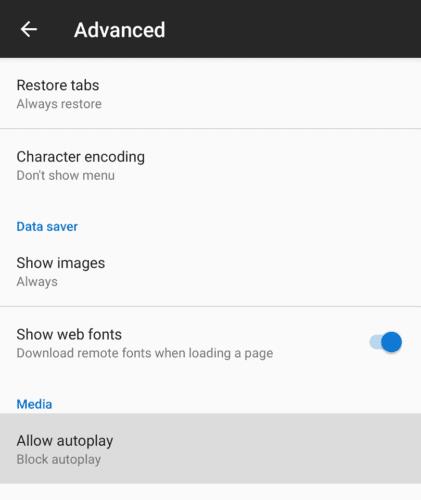
Торкніться «Дозволити автовідтворення», щоб налаштувати налаштування автовідтворення.
Є два варіанти автовідтворення: «Дозволити автовідтворення» та «Блокувати автовідтворення». Якщо ви виберете «Дозволити автовідтворення», сайти зможуть автоматично починати відтворення відео. І навпаки, якщо ви виберете «Блокувати автовідтворення», сайти не зможуть автоматично відтворювати відео.
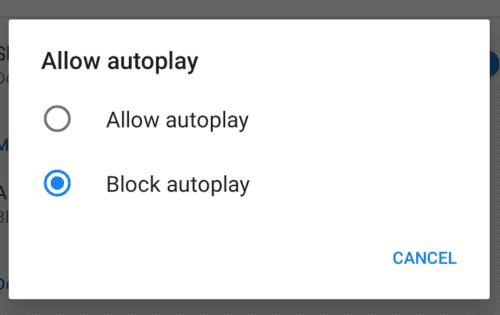
Виберіть, чи хочете ви дозволити автовідтворення чи заблокувати.
Як увімкнути або вимкнути функцію JavaScript у всіх версіях веб-браузера Mozilla Firefox.
Запобігайте відображенню дратівливих сповіщень у веб-браузерах Edge, Chrome, Opera та Firefox.
Налаштуйте свій браузер Mozilla Firefox за допомогою цих 8 налаштувань.
Як повністю очистити всю історію перегляду у веб-браузері Mozilla Firefox.
Отримайте додатковий рівень безпеки під час перегляду в Firefox. Увімкніть перегляд HTTPS і зберігайте свої дані зашифрованими.
Ваш веб-браузер є однією з найбільш часто використовуваних програм, тому важливо вибрати ту, яка найкраще підходить для вас. У цій статті розглянемо деякі з них
На робочому столі ваша домашня сторінка, як правило, є першою сторінкою, яку ваш веб-браузер завантажує, коли він відкривається. Однак більшість мобільних браузерів зберігають усі ваші вкладки. Установіть власну домашню сторінку за замовчуванням у Firefox для Android за допомогою цих докладних кроків.
Ми показуємо вам 3 способи ввімкнути або вимкнути автоматичні оновлення в Mozilla Firefox.
Як швидко збільшити або зменшити шрифт у будь-якому браузері, що працює в Microsoft Windows, Linux або MacOS.
Підтримка файлів Flash скоро закінчиться. Flash часто розглядали як основний будівельний блок реклами, коротких відео чи аудіо та ігор. Навіть an
Незалежно від того, чи ви очищаєте чи вмикаєте файли cookie в Chrome, Opera чи Firefox, цей посібник допоможе вам зробити і те, і інше.
Вирішіть проблеми з тим, що ваш веб-браузер не підключається до певних веб-сайтів.
У цьому посібнику ви дізнаєтеся, як перейти до засобу перегляду сертифікатів Firefox за допомогою цих кроків.
Дізнайтеся, як вимкнути дратівливе автоматичне відтворення відео в Google Chrome і Mozilla Firefox за допомогою цього посібника.
Рядок URL-адреси в більшості браузерів виконує роль рядка пошуку. Це приємна функція якості життя, яка може заощадити вам час, коли вам доведеться спочатку переходити до Ви можете налаштувати Firefox для Android, щоб використовувати іншу пошукову систему за замовчуванням. Просто скористайтеся цими кроками.
Багато веб-сайтів, особливо сайти соціальних мереж, почали автоматично відтворювати відео, які з’являються у вашій стрічці. Зазвичай відео починають відтворюватися. Втомилися від автоматичного відтворення відео у браузері Firefox на вашому пристрої Android? Ви можете вимкнути автозапуск, виконавши ці дії.
Подивіться, як ви можете швидко та легко знайти будь-яку вкладку в морі вкладок у Firefox за допомогою простого трюку пошуку. Подивіться, як швидко закрити всі вкладки.
Цей посібник стосується повідомлення про помилку Firefox: цей відеофайл неможливо відтворити. (Код помилки: 102630). Ну покажіть, як це виправити.
Один факт сучасного Інтернету полягає в тому, що майже все, що ви робите в Інтернеті, буде відстежуватися. Скрипти відстеження відстежують вашу активність на окремих сайтах і захищають вашу конфіденційність, увімкнувши захист від відстеження у браузері Firefox для Android за допомогою цих кроків.
Якщо ви не можете оновити веб-сторінку, яку ви відвідуєте, скористайтеся рішеннями, наведеними в цьому посібнику, щоб усунути проблему.
Після рутування вашого телефону Android ви отримуєте повний доступ до системи та можете запускати багато типів програм, які потребують root-доступу.
Кнопки на вашому телефоні Android призначені не лише для регулювання гучності чи активації екрана. За допомогою кількох простих налаштувань вони можуть стати ярликами для швидкого фотографування, перемикання пісень, запуску програм або навіть активації функцій екстреної допомоги.
Якщо ви залишили ноутбук на роботі, а вам потрібно терміново надіслати звіт начальнику, що вам слід зробити? Використати смартфон. Ще більш складно перетворити телефон на комп’ютер для легшого виконання кількох завдань одночасно.
В Android 16 є віджети екрана блокування, за допомогою яких ви можете змінювати його на свій смак, що робить його набагато кориснішим.
Режим «Картинка в картинці» в Android допоможе вам зменшити відео та переглянути його в режимі «картинка в картинці», переглядаючи відео в іншому інтерфейсі, щоб ви могли займатися іншими справами.
Редагування відео на Android стане простим завдяки найкращим програмам та програмному забезпеченню для редагування відео, які ми перерахували в цій статті. Переконайтеся, що у вас будуть красиві, чарівні та стильні фотографії, якими можна поділитися з друзями у Facebook чи Instagram.
Android Debug Bridge (ADB) – це потужний та універсальний інструмент, який дозволяє виконувати багато завдань, таких як пошук журналів, встановлення та видалення програм, передача файлів, отримання root-прав та прошивка користувацьких ПЗУ, створення резервних копій пристроїв.
Завдяки програмам з автоматичним натисканням. Вам не доведеться робити багато чого під час гри, використання програм або завдань, доступних на пристрої.
Хоча чарівного рішення немає, невеликі зміни у способі заряджання, використання та зберігання пристрою можуть суттєво уповільнити знос акумулятора.
Телефон, який зараз подобається багатьом людям, – це OnePlus 13, адже, окрім чудового апаратного забезпечення, він також має функцію, яка існує вже десятиліттями: інфрачервоний датчик (IR Blaster).



























